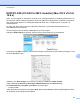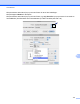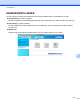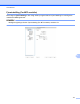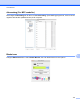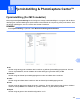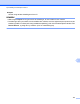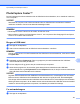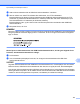Software User's Guide
Table Of Contents
- Softwarebrugsanvisning
- Gælder følgende modeller
- Definition af noter
- Kompilerings- og publikationsbekendtgørelse
- VIGTIGT
- Indholdsfortegnelse
- Windows®
- 1 Udskrivning
- Brug af Brother-printerdriveren
- Funktioner
- Valg af den rigtige type papir
- Samtidig scanning, udskrivning og faxafsendelse
- Slette data i hukommelsen
- Status Monitor
- Printerdriverindstillinger
- Adgang til printerdriverindstillingerne
- Fanen Grundlæggende
- Fanen Avanceret
- Fanen Udskriftsprofiler
- Fanen vedligeholdelse
- Support
- Brug af FaceFilter Studio til fotoudskrivning fra REALLUSION
- 2 Scanning
- Scanning af et dokument ved hjælp af TWAIN-driveren
- Scanning af et dokument ved hjælp af WIA-driveren
- Scanning af et dokument med WIA-driveren (brugere af Windows® Billedgalleri og Windows® Fax og scanning)
- Brug af Nuance™ PaperPort™ 12SE
- Få vist elementer
- Organisering af elementer i mapper
- Hurtige links til andre programmer
- Nuance™ PaperPort™ 12SE giver dig mulighed for at konvertere billedtekst til tekst, du kan redigere
- Import af elementer fra andre programmer
- Eksport af elementer til andre formater
- Afinstallation af Nuance™ PaperPort™ 12SE
- Brug af BookScan Enhancer og Whiteboard Enhancer fra REALLUSION
- 3 ControlCenter4
- Oversigt
- Brug af ControlCenter4 i Starttilstand
- Fanen Foto
- Fanen Scanning
- Fanen PC‑FAX (For MFC‑modeller)
- Fanen Enhedsindstillinger
- Fanen Support
- Brug af ControlCenter4 i Avanceret tilstand
- Fanen Scanning
- Fanen PC-Kopi
- Fanen Foto
- Fanen PC‑FAX (For MFC‑modeller)
- Fanen Enhedsindstillinger
- Fanen Support
- Fanen Brugerdefineret
- 4 Fjernindstilling (For MFC‑modeller)
- 5 Brother PC‑FAX-software (For MFC‑modeller)
- 6 PhotoCapture Center™
- 7 Firewall-indstillinger (for netværksbrugere)
- 1 Udskrivning
- Apple Macintosh
- 8 Udskrivning og faxafsendelse
- 9 Scanning
- 10 ControlCenter2
- 11 Fjernindstilling & PhotoCapture Center™
- Brug af knappen Scanning
- 12 Scanning med USB-kabel
- 13 Netværksscanning
- Før brug af netværksscanning
- Brug af scanningsknappen på dit netværk
- Scanning på netværket via Web Services (Windows Vista® SP2 eller nyere og Windows® 7)
- Indeks
- brother DAN
ControlCenter2
174
10
KOPI/PC-FAX (PC-FAX for MFC-modeller) (Mac OS X v10.5.8,
10.6.x)
KOPI - du får mulighed for at bruge din computer og en vilkårlig printerdriver til udvidede kopifunktioner. Du
kan scanne en side på maskinen og udskrive kopier ved hjælp af en vilkårlig funktion i maskinens printerdriver,
eller du kan sende kopien til en vilkårlig standardprinterdriver, der er installeret på din computer, inkl.
netværksprintere.
PC-FAX - Gør det muligt at scanne en side eller et dokument og automatisk sende billedet som en
faxmeddelelse fra din computer.
Du kan konfigurere dine foretrukne indstillinger for op til fire knapper.
Knapperne Kopi1-Kopi4 kan tilpasses, så du kan bruge avancerede kopi- og faxfunktioner.
Før du kan bruge Kopi-knapperne, skal du først konfigurere printerdriveren ved at klikke på knappen, mens
du holder Ctrl-tasten nede.
Indtast et navn i Navn til Kopi (op til 30 tegn), og vælg en indstilling for Kopier forhold.
Vælg indstillingerne Opløsning, Scannetype, Dokumentstørrelse, 2-sidet scanning
1
,
Vis scannerinterface, Lysstyrke og Kontrast, som skal bruges.
1
(For MFC-J4710DW)
Inden du afslutter konfigurationen af knappen Kopi, skal du angive Printer. Udskrivningsdialogboksen åbnes,
når du klikker på den konfigurerede kopiknap.